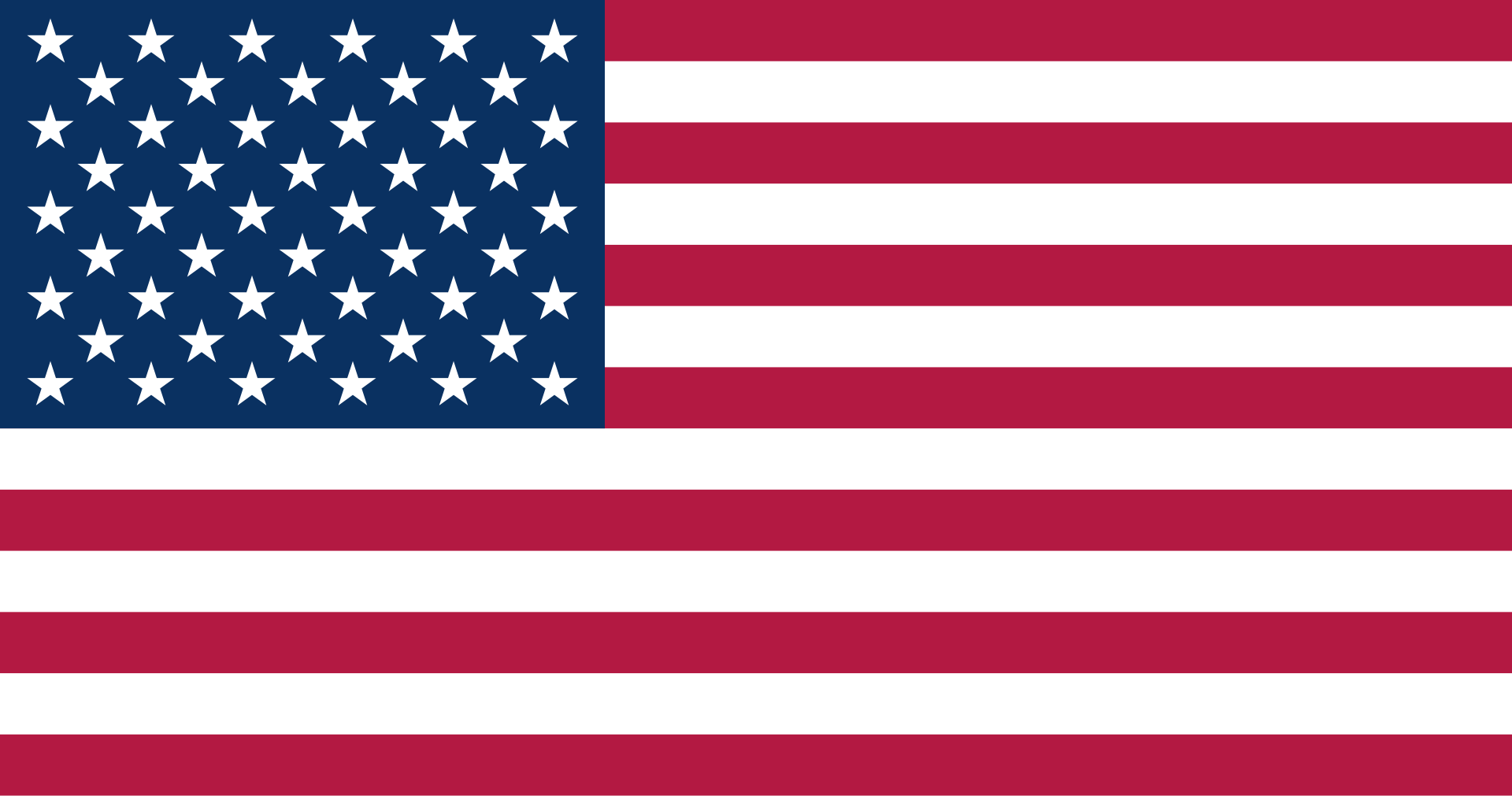Làm việc trên một khóa học với các thành viên khác trong nhóm
Articulate 360 Teams có thể dễ dàng cộng tác trên các khóa học Rise 360. Tạo và chỉnh sửa các bài học khác nhau trong một khóa học cùng một lúc hoặc thay phiên nhau tinh chỉnh cùng một bài học.
Mẹo: Bạn cũng có thể gửi bản sao của khóa học Rise 360 cho người dùng Articulate 360 khác . Tuy nhiên, mỗi người trong số các bạn sẽ có một bản sao độc lập của khóa học, rất hữu ích khi bạn đang làm việc với một người đăng ký Articulate 360 cá nhân. Nó không phải là cộng tác thời gian thực như được mô tả trong hướng dẫn sử dụng này.
Thêm cộng tác viên vào khóa học
Bạn có thể thêm bao nhiêu cộng tác viên tùy thích vào khóa học Rise 360 miễn là họ có đăng ký Articulate 360 Teams. Cộng tác viên không nhất thiết phải thuộc cùng một nhóm; họ chỉ cần đăng ký Articulate 360 Teams.
- Truy cập trang tổng quan Rise 360 và mở khóa học mà bạn muốn cộng tác.
- Nhấp vào Cài đặt ở góc trên bên phải của trình chỉnh sửa và chọn tab Cộng tác viên . (Bạn cũng có thể nhấp vào Chia sẻ và chọn Xem cộng tác viên để đến cùng một màn hình.)
- Nhập địa chỉ email cho từng thành viên trong nhóm, những người sẽ có quyền truy cập vào khóa học và nhấp vào Mời .
- Nhấp vào Đóng ở góc trên bên phải để quay lại trình chỉnh sửa khóa học.
Mỗi thành viên trong nhóm mà bạn mời sẽ nhận được thông báo qua email và khóa học sẽ tự động xuất hiện trên trang tổng quan Rise 360 của họ trong thư mục Được chia sẻ với tôi (cũng như vùng chứa Tất cả các khóa học ). Cộng tác viên cũng sẽ thấy hình đại diện của chủ sở hữu trên ô khóa học.
Thay đổi vai trò của cộng tác viên
Cộng tác viên có thể có một trong ba vai trò cho một khóa học:
- Chủ khóa học có thể làm mọi thứ.
- Người quản lý khóa học không thể chỉnh sửa nhãn, chuyển quyền sở hữu, đặt mật khẩu Chia sẻ hoặc xóa khóa học.
- Cộng tác viên khóa học không thể truy cập bất kỳ tùy chọn nào trong Cài đặt, Chia sẻ, Đánh giá hoặc Xuất. Họ chỉ có thể chỉnh sửa khóa học.
Theo mặc định, cộng tác viên được chỉ định vai trò cộng tác viên của khóa học. Bạn có thể cập nhật vai trò của họ bất cứ lúc nào.
- Truy cập trang tổng quan Rise 360 của bạn và mở khóa học mà bạn đang cộng tác.
- Nhấp vào Cài đặt ở góc trên bên phải của trình chỉnh sửa và chọn tab Cộng tác viên . (Bạn cũng có thể nhấp vào Chia sẻ và chọn Xem cộng tác viên để đến cùng một màn hình.)
- Sửa đổi vai trò của cộng tác viên từ menu thả xuống trong mục nhập danh sách của họ.
- Nhấp vào Đóng ở góc trên bên phải để quay lại trình chỉnh sửa khóa học.
Người quản lý khóa học và cộng tác viên khóa học có thể tự xóa mình với tư cách cộng tác viên .
Lưu ý : Việc thêm người quản lý khóa học hoặc cộng tác viên sẽ không chuyển quyền sở hữu. Chỉ chủ sở hữu khóa học mới có thể chuyển khóa học .
Cộng tác trong một khóa học với các tác giả khác
Mọi người trong nhóm của bạn có quyền truy cập vào khóa học Rise 360 đều có thể học cùng lúc. Các thay đổi xuất hiện ngay lập tức. Đây là cách mỗi tính năng hoạt động với cộng tác viên.
| Chỉnh sửa Tiêu đề, Mô tả và Tác giả Tại một thời điểm, chỉ có một tác giả có thể chỉnh sửa tiêu đề và mô tả của khóa học. Khi ai đó đang chỉnh sửa một trong hai trường, trường đó sẽ chuyển sang màu xám và bạn sẽ thấy ảnh hồ sơ hoặc tên viết tắt của tác giả bên cạnh trường đó.
Bất kỳ ai cũng có thể thay đổi tác giả hiển thị trong khóa học đã xuất bản. Chỉ cần nhấp vào danh sách Tác giả thả xuống và chọn một trong các cộng tác viên hoặc ẩn tác giả hoàn toàn. |
| Thêm tiêu đề phần mới và bài học Tất cả các cộng tác viên có thể thêm tiêu đề phần và bài học mới vào đề cương khóa học. |
| Chỉnh sửa tiêu đề phần Tại một thời điểm, chỉ có một tác giả có thể chỉnh sửa tiêu đề phần hiện có. Khi người khác chỉnh sửa nó, nó sẽ chuyển sang màu xám và bạn sẽ thấy ảnh hồ sơ hoặc tên viết tắt của tác giả bên cạnh nó. |
| Chỉnh sửa bài học Bạn có thể chỉnh sửa bất kỳ bài học hiện có nào trong khóa học trừ khi người khác hiện đang làm việc đó, trong trường hợp đó, bạn sẽ thấy ảnh hồ sơ hoặc tên viết tắt của họ và thời điểm chỉnh sửa cuối cùng xảy ra bên cạnh bài học trong đề cương khóa học.
Nếu bạn nhấp vào nút Chỉnh sửa Nội dung cho một bài học mà một tác giả khác hiện đang chỉnh sửa, bạn sẽ có tùy chọn để kiểm soát bài học đó. Chúng tôi khuyên bạn nên liên hệ với tác giả khác, như một phép lịch sự, trước khi kiểm soát một bài học, vì kiểm soát sẽ khóa người đó không tham gia vào bài học.
|
| Xóa tiêu đề phần và bài học Tất cả cộng tác viên có thể xóa tiêu đề phần và bài học trừ khi chúng hiện đang được chỉnh sửa bởi các tác giả khác. |
| Sắp xếp lại các tiêu đề phần và bài học Tất cả các cộng tác viên đều có thể sắp xếp lại các tiêu đề phần và các bài học trong đề cương khóa học — ngay cả khi chúng đang được chỉnh sửa bởi các tác giả khác. |
| Xem trước khóa học Tất cả các cộng tác viên đều có thể xem trước khóa học. |
| Chia sẻ, đánh giá và xuất khóa học Chỉ chủ sở hữu khóa học hoặc người quản lý khóa học mới có thể chia sẻ khóa học với người học, xuất bản khóa học lên Đánh giá 360 để thu thập phản hồi từ các bên liên quan và xuất khóa học để lưu trữ trong LMS hoặc máy chủ web. |
| Chia sẻ khóa học Review 360 với những người dùng không theo khoa học Chỉ chủ sở hữu khóa học mới có thể cho phép chia sẻ khóa học đã xuất bản lên Đánh giá 360 với những người dùng không có ID Articulate. |
| Thay đổi cài đặt khóa học Chỉ chủ sở hữu khóa học hoặc người quản lý khóa học mới có thể thay đổi cài đặt khóa học, bao gồm chủ đề, chế độ điều hướng và cộng tác viên. |
| Chỉnh sửa Nhãn Văn bản Chỉ chủ sở hữu khóa học mới có thể chỉnh sửa nhãn văn bản của khóa học. |
| Gửi, sao chép và di chuyển khóa học Chỉ chủ sở hữu khóa học hoặc người quản lý khóa học mới có thể gửi, sao chép và di chuyển khóa học. |
| Xóa và khôi phục khóa học Chỉ chủ sở hữu khóa học mới có thể xóa hoặc khôi phục khóa học.
|
Xóa cộng tác viên khỏi một khóa học
- Truy cập trang tổng quan Rise 360 của bạn và mở khóa học bạn cần chỉnh sửa.
- Nhấp vào Cài đặt ở góc trên bên phải của trình chỉnh sửa và chọn tab Cộng tác viên . (Bạn cũng có thể nhấp vào Chia sẻ và chọn Xem cộng tác viên để đến cùng một màn hình.)
- Di chuột qua từng thành viên trong nhóm mà bạn muốn xóa khỏi khóa học, nhấp vào X xuất hiện, sau đó nhấp vào Xóa để xác nhận lựa chọn của bạn.
- Nhấp vào Đóng ở góc trên bên phải để quay lại trình chỉnh sửa khóa học.
Khi bạn xóa cộng tác viên, khóa học sẽ biến mất khỏi trang tổng quan Rise 360 của họ. Nếu họ đang chỉnh sửa khóa học khi bạn xóa quyền truy cập của họ, họ sẽ ngay lập tức quay lại trang tổng quan Rise 360 của họ.
Xóa bản thân khỏi một khóa học
Người quản lý khóa học và cộng tác viên khóa học có thể tự xóa mình khỏi khóa học.
- Truy cập trang tổng quan Rise 360 của bạn .
- Di chuột qua khóa học bạn muốn xóa mình và nhấp vào biểu tượng menu xuất hiện.
- Nhấp vào Xóa khỏi menu và xác nhận lựa chọn của bạn.
Chủ sở hữu khóa học không thể tự xóa mình khỏi khóa học, trước tiên họ phải chuyển quyền sở hữu.
Chuyển một khóa học cho một chủ sở hữu khóa học khác
Chỉ chủ sở hữu khóa học của một khóa học mới có thể chuyển quyền sở hữu cho tác giả khác. Đây là cách thực hiện:
- Truy cập trang tổng quan Rise 360 của bạn và mở khóa học bạn muốn chuyển.
- Nhấp vào Cài đặt ở góc trên bên phải của trình chỉnh sửa và chọn tab Cộng tác viên . (Bạn cũng có thể nhấp vào Chia sẻ và chọn Xem cộng tác viên để đến cùng một màn hình.)
- Di chuột qua tên của bạn trong danh sách cộng tác viên và nhấp vào liên kết Chuyển xuất hiện.
- Chọn cộng tác viên làm chủ sở hữu mới và nhấp vào nút Chuyển . (Nếu chủ sở hữu khóa học mới chưa có trong danh sách cộng tác viên của bạn, trước tiên bạn cần thêm họ.)
- Nhấp vào Đóng ở góc trên bên phải để quay lại trình chỉnh sửa khóa học.